Heim >Software-Tutorial >Computer Software >So zeigen Sie Mausbewegungsspuren in Microsoft Edge an - So zeigen Sie Mausbewegungsspuren in Microsoft Edge an
So zeigen Sie Mausbewegungsspuren in Microsoft Edge an - So zeigen Sie Mausbewegungsspuren in Microsoft Edge an
- WBOYWBOYWBOYWBOYWBOYWBOYWBOYWBOYWBOYWBOYWBOYWBOYWBnach vorne
- 2024-03-05 10:30:141089Durchsuche
Der PHP-Editor Xigua zeigt Ihnen, wie Sie die Bewegungsbahn der Maus im Microsoft Edge-Browser anzeigen. Mit einfachen Einstellungen können Sie die Mausbewegungsverfolgungsfunktion in Microsoft Edge aktivieren, sodass die Verfolgungslinie angezeigt wird, wenn sich die Maus bewegt, sodass Sie den Pfad der Mausbewegung beim Durchsuchen von Webseiten oder beim Bedienen von Anwendungen einfacher verfolgen können. Lassen Sie uns als Nächstes die spezifischen Schritte kennenlernen, damit Sie diese Funktion problemlos beherrschen und Ihr Surferlebnis verbessern können.
1. Öffnen Sie zunächst den Microsoft Edge-Browser und klicken Sie auf das Mausgestensymbol, wie in der Abbildung unten gezeigt.
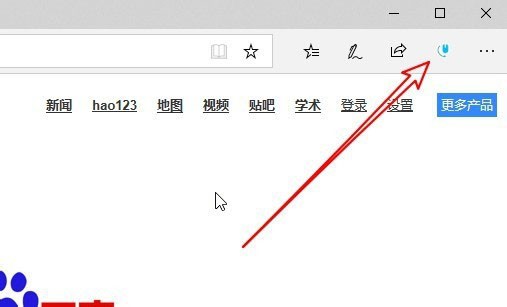
2. Klicken Sie dann im Popup-Fenster auf die Schaltfläche „Einstellungen“, wie in der Abbildung unten dargestellt.
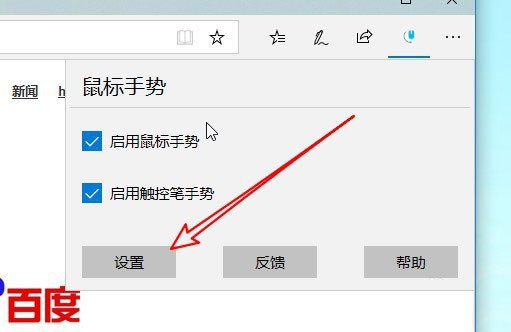
3. Klicken Sie dann auf den Verknüpfungslink für erweiterte Einstellungen, wie in der Abbildung unten dargestellt.
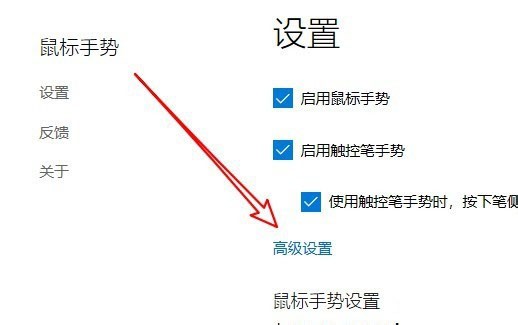
4. Suchen Sie dann das Einstellungselement für die Anzeige der Mausbahn, wie in der Abbildung unten gezeigt.
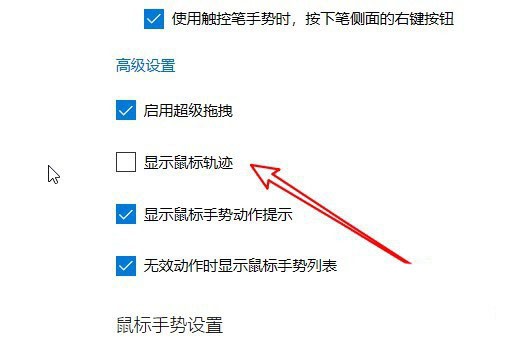
5. Aktivieren Sie dann das Kontrollkästchen vor dem Einstellungselement, wie in der Abbildung unten gezeigt.
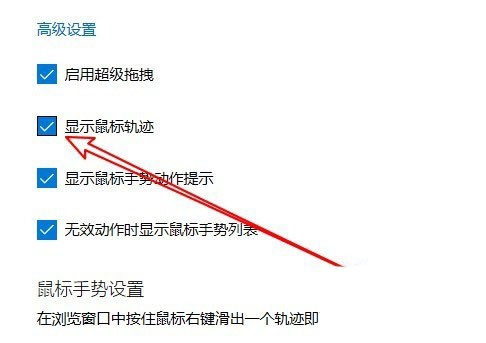
6. Auf diese Weise wird bei Verwendung von Mausgesten die Flugbahn der Maus angezeigt, wie in der Abbildung unten dargestellt.
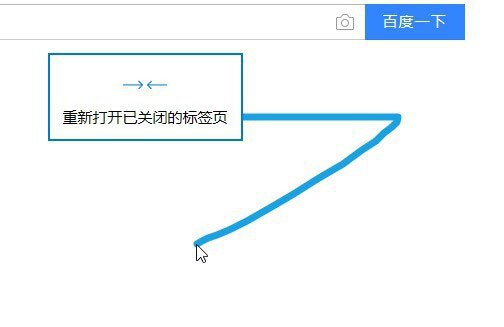
Das Obige ist der gesamte Inhalt zum Anzeigen von Mausbewegungsspuren in Microsoft Edge, der Ihnen vom Editor bereitgestellt wurde. Ich hoffe, dass er für alle hilfreich sein kann.
Das obige ist der detaillierte Inhalt vonSo zeigen Sie Mausbewegungsspuren in Microsoft Edge an - So zeigen Sie Mausbewegungsspuren in Microsoft Edge an. Für weitere Informationen folgen Sie bitte anderen verwandten Artikeln auf der PHP chinesischen Website!

